Google Play Games on PC Developer Emulator ist die entwicklerorientierte Version des Google-Emulators für Windows. Der Google Play Emulator für PC ermöglicht das Ausführen von Android-Spielen auf Windows und bietet Entwicklern eine einfachere Möglichkeit, ihre Spiele für das Windows-Betriebssystem zu testen.
Installieren Sie Android-Spiele und -Apps
Wenn Sie Google Play Games on PC Developer Emulator starten, wird ein Launcher mit einer Tablet-Oberfläche angezeigt, ähnlich wie bei anderen Android-Emulatoren. Dort sehen Sie den Google Play Store und Google Chrome, über die Sie im Internet surfen und APK-Dateien direkt herunterladen können, ohne den Google Store zu nutzen.
Mit Google Play Games on PC Developer Emulator können Sie Ihr Spiel wesentlich einfacher testen und debuggen. Zusätzlich können Sie Einstellungen wie die Grafik-API ändern, zwischen Vulkan und DirectX für Ihre Spiele wählen, Maussteuerungen emulieren oder das Seitenverhältnis des Bildschirms erzwingen.
Installieren Sie APK-Dateien mit ADB
Um Apps zu laden und Ihre APKs für die Nutzung oder das Debugging zu installieren, müssen Sie ADB installieren. Nach dem Herunterladen entpacken Sie es in einen Ordner und öffnen über den Pfad dieses Ordners mit „cmd“ die Windows-Konsole. Geben Sie dann „adb devices“ ein (ohne Anführungszeichen). Sie sollten "localhost:6520 device" sehen und können mit dem Laden von APK-Dateien anfangen. Als nächstes kopieren Sie die Datei, die Sie installieren möchten, in denselben Ordner wie ADB. Wenn die Datei zum Beispiel "uptodown.apk" heißt, geben Sie "adb install uptodown.apk" ein. Danach streichen Sie auf dem Hauptbildschirm des Emulators nach oben, um die installierte App zu finden.
APKs können nicht direkt ohne ADB installiert werden
Neben Spielen können Sie mit Google Play Games on PC Developer Emulator über dieses System beliebige APKs installieren. Der einzige Nachteil ist, dass APK-Dateien nicht direkt in Google Play Games on PC Developer Emulator installiert werden können, sondern immer ADB benutzt werden muss. Selbst wenn Sie den Uptodown App Store installieren, haben Sie keine Berechtigung zur direkten Installation von APKs.
Aktivieren Sie Hyper-V für die Nutzung von Google Play Games on PC Developer Emulator
Um Google Play Games on PC Developer Emulator zu nutzen, müssen Sie die Virtualisierung und Hyper-V in den Windows-Systemeinstellungen aktivieren. Wenn dies nicht korrekt aktiviert ist, wird beim Start ein Fehlermeldung angezeigt. Bei korrekter Einrichtung können Sie sich in der App anmelden, mit Ihrem Google-Konto einloggen und Spiele testen.
Drücken Sie die Befehle "Strg + B", um zurückzukehren, und "Strg + H", um zum Hauptbildschirm zu gelangen. Mit "F11" oder "Alt + Eingabe" können Sie in den Vollbildmodus umschalten. Mit "Shift + Tab" erscheint ein kleines Fenster, in dem Sie das laufende Spiel schließen, auf Vollbild schalten, die Lautstärke anpassen oder die Spielsteuerung anzeigen können.
Laden Sie Google Play Games on PC Developer Emulator herunter, um Android-Apps auf Windows einfach und mit ausgezeichneten Leistungen zu testen.

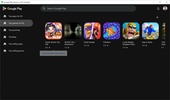
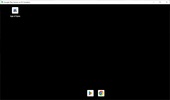
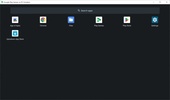
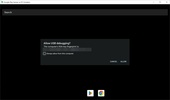
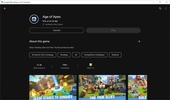
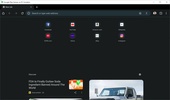
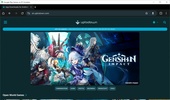
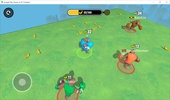

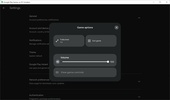
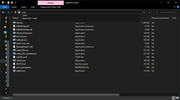
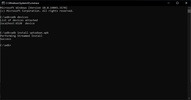



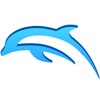



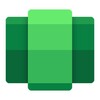






Reviews
Es liegen noch keine Meinungen über Google Play Games on PC Developer Emulator vor. Sei die erste Person! Kommentar